Planos pagos: vender planos offline
5 min
Neste artigo
- Adicionar clientes manualmente aos planos pagos
- Acompanhar pagamentos offline para planos pagos
- Atualizar manualmente o status de um plano
- Fazer pagamentos com cartão de crédito em nome de um cliente
- Perguntas frequentes
Você pode vender planos pagos pessoalmente ou por telefone (offline), em vez de online. Quando você fizer isso, poderá rastreá-los adicionando manualmente a venda à sua lista de planos comprados.
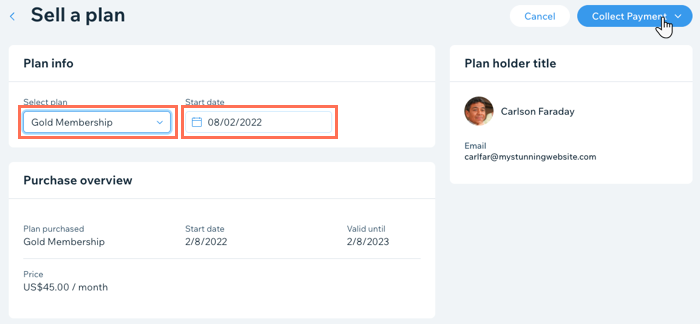
Adicionar clientes manualmente aos planos pagos
Quando você vende um plano pago offline, certifique-se de selecionar o plano certo, definir a data e o método de pagamento corretos. Você pode então aceitar pagamentos offline até que o plano expire.
Para adicionar manualmente um cliente a um plano pago:
- Vá para Planos pagos no painel de controle do seu site.
- Clique no ícone Mais ações
 na parte superior.
na parte superior. - Clique em Vender plano.
- Adicione seu cliente seguindo um destes procedimentos:
- Selecione um contato existente na lista.
- Clique em + Adicionar novo na parte inferior e insira as informações da pessoa.
- Clique em Próximo.
- Selecione o plano relevante no menu dropdown.
- Escolha a data de início do plano.
- Clique em Receber pagamento no canto superior direito.
- Escolha a opção relevante, dependendo do status do pagamento:
- Cobrar com cartão de crédito
- Marcar como pago
- Marcar como não pago
- Clique em Confirmar.
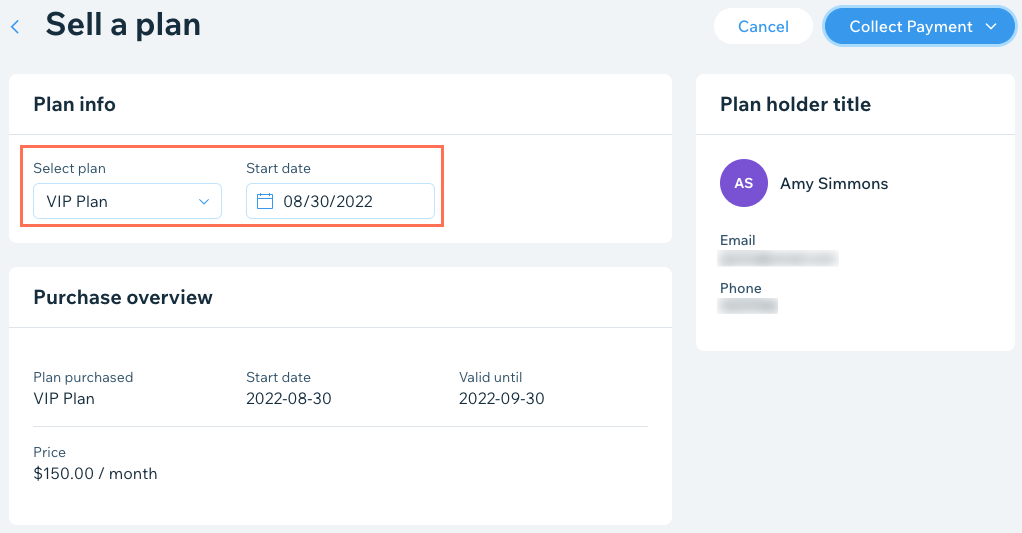
Acompanhar pagamentos offline para planos pagos
Quando você vende planos pagos recorrentes offline, você pode acompanhar cada pagamento usando anotações nos cartões de contato dos clientes.
Para rastrear pagamentos offline para seus planos pagos:
- Vá para Contatos no painel de controle do seu site.
- Passe o mouse sobre o contato relevante e clique em Ver.
- Clique na aba Observações na parte superior.
- Clique + Adicionar.
- Insira os detalhes do pagamento offline recebido.
- Clique em OK.
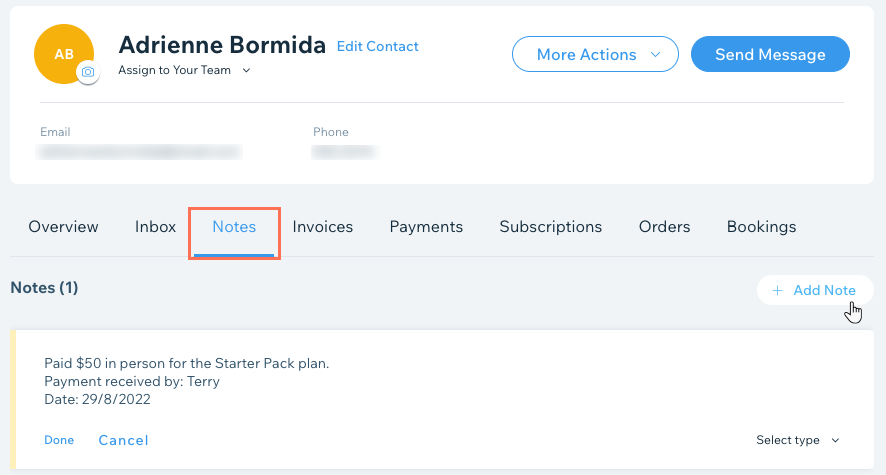
Atualizar manualmente o status de um plano
Sempre que um cliente faz um pagamento offline para um plano pago, você pode atualizar manualmente o status no painel de controle do seu site. Cada vez que você altera o status, o número total de pagamentos recebidos também é atualizado.
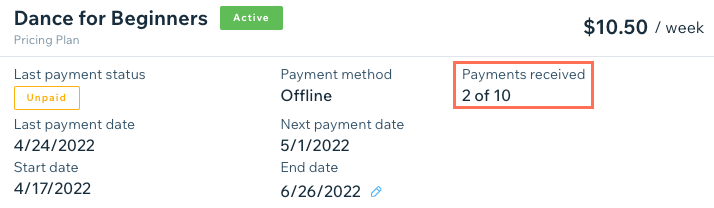
Para atualizar manualmente o status de um plano:
- Vá para Assinaturas no painel de controle do seu site.
- Clique no plano relevante.
- Clique em Gerenciar assinatura.
- Clique em Marcar como pago.
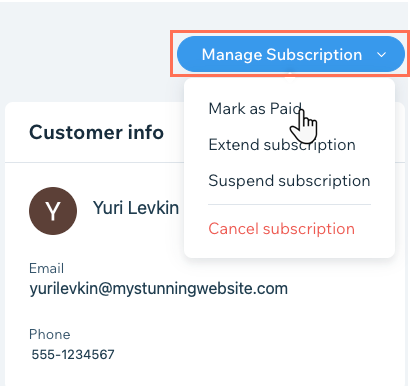
Dica:

Filtre sua lista de assinaturas por status (assinaturas não pagas ou ativas) para rastrear quais clientes não estão em dia com seus pagamentos.

Fazer pagamentos com cartão de crédito em nome de um cliente
Você pode fazer pagamentos com cartão de crédito para que os clientes possam comprar planos pagos por telefone, por email ou pessoalmente. Essa é uma ótima opção para pessoas que querem pagar espontaneamente ou para eventos externos.
No momento, essa opção só está disponível para comerciantes que usam um provedor de pagamento que suporte a entrada manual do cartão.
Importante:
Inserir as informações do cartão de crédito manualmente é a maneira menos segura de aceitar pagamentos com cartão. Recomendamos aceitar pagamento manual apenas de compradores em que você confia. Observe que, em caso de fraude, o comerciante é o responsável. Clique aqui para saber mais.
Para minimizar o risco de fraude, assim que o valor das suas transações totalizar mais de 30% do seu volume bruto de pagamentos (GPV), elas começam a ser recusadas. Se você quiser fazer alterações nessa limitação, entre em contato com o Apoio ao Cliente do Wix.
Para fazer um pagamento com cartão de crédito em nome de um cliente:
- Vá para Planos pagos no painel de controle do seu site.
- Clique em Mais ações na parte superior.
- Clique em Vender plano offline.
- Adicione seu cliente seguindo um destes procedimentos:
- Selecione um contato existente na lista.
- Clique em + Adicionar novo na parte inferior e insira as informações da pessoa.
- Clique em Próximo.
- Escolha o plano relevante e a data de início.
- Clique em Receber pagamento no canto superior direito.
- Clique em Cobrar com cartão de crédito.
- Insira as informações do cartão de crédito do seu cliente.
- Clique em Cobrar.
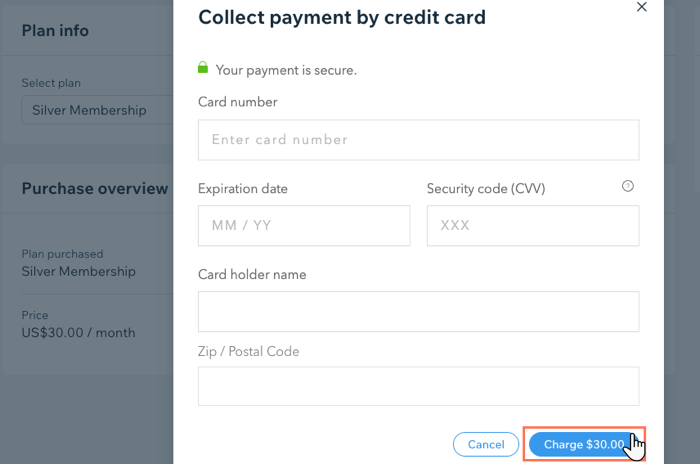
Dica:
Você também pode fazer pagamentos com cartão de crédito para planos pagos em nome de um cliente na aba Assinaturas no painel de controle do seu site.
Perguntas frequentes
Posso vender planos pagos usando um leitor de cartão de POS?
O que acontece quando eu adiciono manualmente um cliente a um plano pago?
Meu cliente paga em dinheiro, mas o status do seu plano pago é "Não pago|Offline". Como faço para atualizar isso?



